Flutter는 애니메이션을 만들기 위해 다양한 도구와 위젯을 제공합니다. 애니메이션은 앱에 생동감을 주고 사용자 경험을 향상시키는 중요한 요소로, 적절하게 사용하면 앱을 더욱 매력적으로 만들 수 있습니다.
이번 글에서는 Flutter에서 애니메이션을 구현하는 방법을 단계별로 설명하고, 애니메이션의 기본적인 개념과 실습을 통해 간단한 애니메이션을 만드는 법을 알아보도록 하겠습니다.
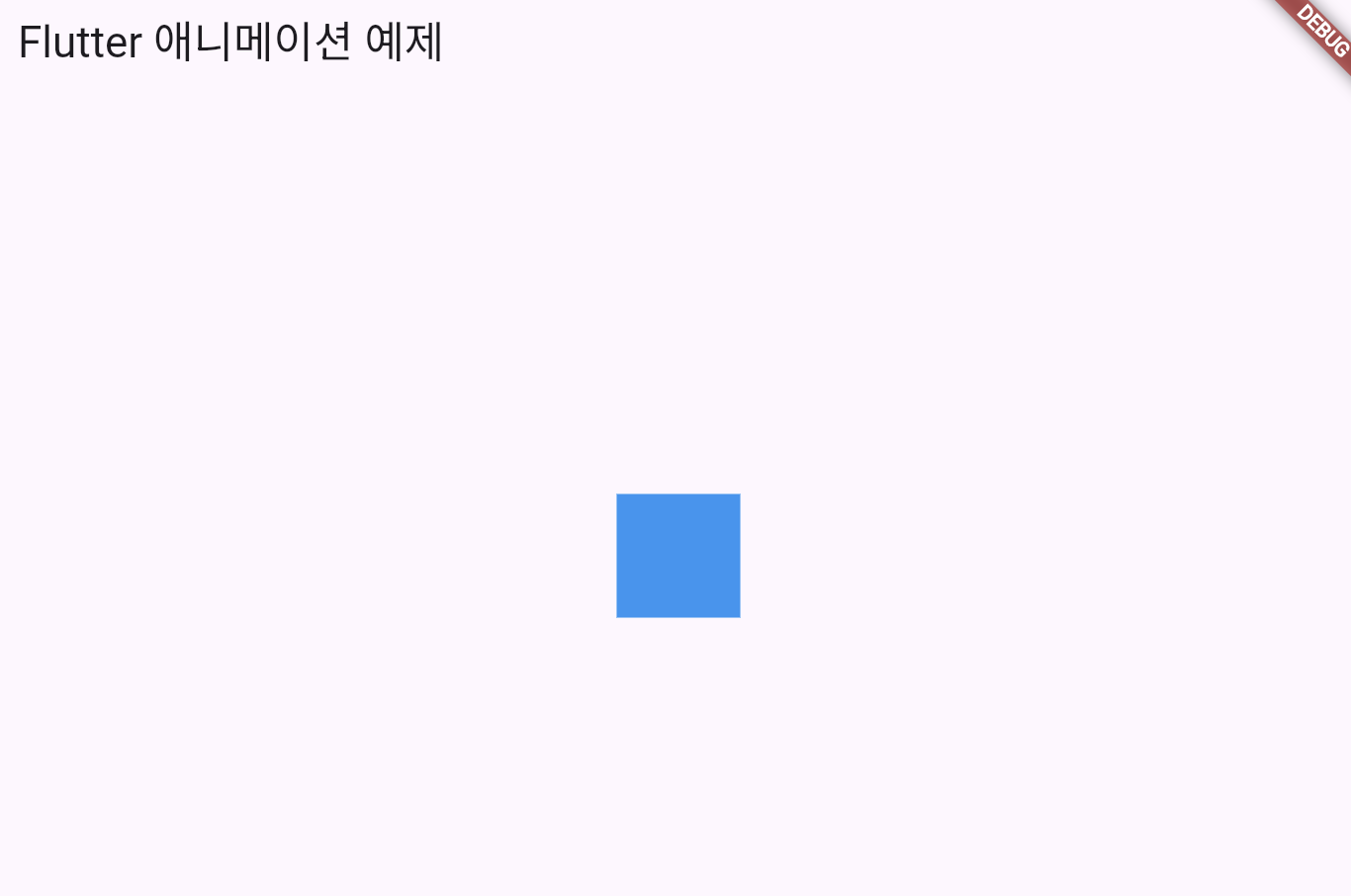
1. 애니메이션의 기본 개념
애니메이션은 시간의 흐름에 따라 시각적 변화를 주는 효과입니다. Flutter에서 애니메이션은 기본적으로 두 가지 방식으로 구현됩니다. 하나는 상태 변화를 시간에 따라 정의하는 "Tween" 방식이고, 다른 하나는 더 복잡한 애니메이션을 만들 때 사용하는 "Physics-based Animation"입니다.
Flutter에서의 애니메이션은 두 가지로 나뉩니다.
- Explicit Animation: 직접 제어하는 애니메이션으로, AnimationController를 사용해 애니메이션의 시작, 중지, 반복 등을 수동으로 제어할 수 있습니다.
- Implicit Animation: Flutter에서 기본 제공하는 애니메이션 위젯들을 사용해 간단하게 상태 변화에 따라 자동으로 애니메이션을 구현할 수 있습니다.
2. Flutter에서 애니메이션의 핵심 요소
Flutter에서 애니메이션을 만들기 위해서는 몇 가지 기본 개념을 알아야 합니다.
- AnimationController: 애니메이션의 동작을 제어하는 컨트롤러입니다. 애니메이션의 시작, 중지, 반복을 관리합니다.
- Tween: 애니메이션의 시작 값과 끝 값을 정의하며, 값이 점진적으로 변화하는 방식입니다.
- CurvedAnimation: 기본적인 애니메이션에 가속도나 감속 같은 곡선 효과를 적용할 수 있습니다.
- AnimatedBuilder: 애니메이션 상태가 변경될 때마다 화면을 새로 그려주는 역할을 합니다.
이러한 기본 요소들을 조합하여 다양한 애니메이션 효과를 구현할 수 있습니다.
3. Flutter 애니메이션 예제: 간단한 박스 크기 변화 애니메이션
애니메이션을 더 잘 이해하기 위해 간단한 예제를 살펴보겠습니다. 여기서는 AnimationController와 Tween을 사용하여 사각형의 크기가 점진적으로 변하는 애니메이션을 구현합니다.
import 'package:flutter/material.dart';
void main() {
runApp(MyApp());
}
class MyApp extends StatelessWidget {
@override
Widget build(BuildContext context) {
return MaterialApp(
title: 'Flutter 애니메이션',
theme: ThemeData(
primarySwatch: Colors.blue,
),
home: MyHomePage(),
);
}
}
class MyHomePage extends StatefulWidget {
@override
_MyHomePageState createState() => _MyHomePageState();
}
class _MyHomePageState extends State<MyHomePage> with SingleTickerProviderStateMixin {
AnimationController? _controller;
Animation<double>? _animation;
@override
void initState() {
super.initState();
_controller = AnimationController(
vsync: this,
duration: const Duration(seconds: 2),
);
_animation = Tween<double>(begin: 50, end: 200).animate(_controller!)
..addListener(() {
setState(() {});
});
_controller!.repeat(reverse: true);
}
@override
void dispose() {
_controller!.dispose();
super.dispose();
}
@override
Widget build(BuildContext context) {
return Scaffold(
appBar: AppBar(
title: Text('Flutter 애니메이션 예제'),
),
body: Center(
child: Container(
width: _animation!.value,
height: _animation!.value,
color: Colors.blue,
),
),
);
}
}이 코드는 간단한 크기 변화를 주는 애니메이션 예제입니다. 여기서 AnimationController는 애니메이션의 시간과 상태를 제어하고, Tween은 애니메이션 시작과 끝값을 정의합니다. 컨트롤러가 시작되면 사각형의 크기가 50에서 200까지 커졌다가 다시 작아지는 동작을 반복하게 됩니다.
4. Implicit Animation: 간단하게 애니메이션 적용하기
앞서 본 예제는 AnimationController와 Tween을 사용해 애니메이션을 명시적으로 제어한 예제입니다.
하지만 Flutter는 간단한 상태 변화를 위해 "Implicit Animation"이라는 기능도 제공합니다. AnimatedContainer, AnimatedOpacity 등의 위젯을 사용하면 애니메이션을 훨씬 간편하게 적용할 수 있습니다.
아래는 AnimatedContainer를 사용하여 버튼을 누를 때마다 색상과 크기가 변경되는 애니메이션을 구현한 예제입니다.
import 'package:flutter/material.dart';
void main() {
runApp(MyApp());
}
class MyApp extends StatelessWidget {
@override
Widget build(BuildContext context) {
return MaterialApp(
title: 'Implicit 애니메이션',
theme: ThemeData(
primarySwatch: Colors.blue,
),
home: AnimatedBox(),
);
}
}
class AnimatedBox extends StatefulWidget {
@override
_AnimatedBoxState createState() => _AnimatedBoxState();
}
class _AnimatedBoxState extends State<AnimatedBox> {
bool _isLarge = false;
@override
Widget build(BuildContext context) {
return Scaffold(
appBar: AppBar(
title: Text('Flutter Implicit Animation'),
),
body: Center(
child: AnimatedContainer(
width: _isLarge ? 200 : 100,
height: _isLarge ? 200 : 100,
color: _isLarge ? Colors.red : Colors.blue,
duration: Duration(seconds: 1),
curve: Curves.easeInOut,
),
),
floatingActionButton: FloatingActionButton(
onPressed: () {
setState(() {
_isLarge = !_isLarge;
});
},
child: Icon(Icons.play_arrow),
),
);
}
}이 예제는 AnimatedContainer를 사용하여 버튼 클릭 시 색상과 크기가 변경되는 애니메이션을 구현한 것입니다. duration을 통해 애니메이션의 지속 시간을 설정하고, curve를 통해 애니메이션의 속도를 제어합니다. 이 방식은 코드가 간결하면서도 애니메이션 효과를 쉽게 적용할 수 있어 유용합니다.
5. Flutter 애니메이션 디자인 팁
애니메이션을 효과적으로 사용하려면 몇 가지 원칙을 따르는 것이 중요합니다.
- 적당한 속도: 애니메이션의 속도는 너무 느리거나 빠르지 않게 적당하게 설정하는 것이 좋습니다.
- 사용자 중심: 애니메이션은 사용자 경험을 향상시키기 위한 도구입니다. 불필요한 애니메이션은 오히려 혼란을 줄 수 있으므로 적절하게 사용하는 것이 중요합니다.
- 일관성: 애니메이션이 앱 전체에서 일관되게 사용되도록 설계하는 것이 좋습니다. 한 부분만 과도하게 애니메이션을 사용하면 앱의 시각적 일관성이 깨질 수 있습니다.
결론
Flutter에서 애니메이션을 구현하는 것은 매우 간단하면서도 강력한 기능을 제공합니다. AnimationController와 Tween을 사용해 직접 애니메이션을 제어하거나, AnimatedContainer와 같은 implicit 애니메이션 위젯을 사용해 간단하게 상태 변화를 적용할 수 있습니다.
Flutter의 애니메이션 기능을 활용하여 더 매력적이고 상호작용이 뛰어난 앱을 만드시는데 이 글이 도움이 되셨으면 좋겠습니다.
'앱개발 > Flutter' 카테고리의 다른 글
| Flutter 앱 성능 최적화 방법 가이드 (1) | 2024.10.15 |
|---|---|
| Flutter 리스트뷰(ListView), 그리드뷰(GridView) 파헤치기 (0) | 2024.10.14 |
| Flutter에서 다크 모드 간단하게 구현해보기 (3) | 2024.10.14 |
| Flutter에서 BLoC 패턴을 사용한 상태 관리 방법 (3) | 2024.10.14 |
| Flutter에서 API 데이터 불러오기: Http 패키지 사용법 (0) | 2024.10.14 |



